În timp ce mulți oameni nu se vor deranja cu orice setări suplimentare atunci când vine vorba de Comcast Xfinity Gateway, există o mulțime de utilizatori care doresc sau au nevoie să facă câteva modificări.
Uneori este să schimbați SSID și parola, în alte cazuri pentru a activa controalele parentale sau pentru a schimba tipul NAT .
Indiferent de motivul care ar putea fi în spatele încercării dvs. de a accesa opțiunile de administrare de pe gateway -ul dvs., acesta este conceput ca un proces simplu.
Cu toate acestea, lucrurile se pot dovedi uneori altfel decât a fost planificat.
Dacă aveți probleme să vă conectați la Gateway -ul Comcast Xfinity , ați fost aici pentru a vă ajuta.
Cum ar trebui să meargă conectarea Xfinity Gateway
După ce vă asigurați că totul este conectat și alimentat corespunzător, ar trebui să deschideți browserul pe computer sau alt dispozitiv din rețeaua creată de Gateway -ul Comcast Xfinity pe care încercați să îl accesați și să introduceți 10.0.0.1 în bara de adrese.
Această adresă IP duce la o pagină de conectare în care trebuie să introduceți acreditările administrative.
Numele de utilizator implicit al administratorului este admin, parolă: parolă.
Cealaltă modalitate de a accesa setările este utilizarea aplicației XFI sau a site -ului web, unde puteți introduce acreditările Comcast, alegeți rețeaua dvs. și acces la setări.
Totuși, uneori niciuna dintre acestea nu va funcționa.
Ce poate merge greșit cu autentificarea Xfinity
Patru lucruri pot sta în calea dintre dvs. și acele setări pe care doriți să le accesați.
- Adresa IP greșită pentru Xfinity Gateway
Adresa IP Gateways ar trebui să fie 10.0.0.1 în mod implicit, dar nu trebuie să fie. Ar trebui să verificați dacă al dvs. este diferit, aflând Gateway -ul implicit al rețelelor.

Utilizatorii Windows pot face acest lucru prin deschiderea aplicației Prompt de comandă, apoi tastând IPConfig /All și apăsând Enter.
Utilizatorii macOS vor trebui să meargă la rețea, să selecteze conexiunea de rețea pe care o utilizați, apoi faceți clic pe Advanced. Treceți la fila TCP/IP și localizați adresa IP de lângă router.
După ce găsiți adresa IP a routerelor corecte (gateway -ul dvs. implicit), introduceți -o în loc de cea implicită.
- Numele de utilizator și parola greșită pentru panoul de administrare Xfinity Gateway
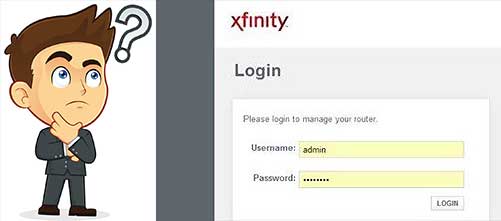
Numele de utilizator de administrator implicit și parola ar trebui modificate imediat ce vă configurați rețeaua pentru prima dată. Dacă ați făcut ceea ce vi s -a recomandat să faceți, acum este timpul să vă amintiți de acreditările pe care le -ați configurat sau să găsiți acea bucată de hârtie în care ați scris -o.
Dacă nu vă amintiți și nici nu găsiți numele de utilizator și parola pe care le -ați creat, va trebui să utilizați aplicația XFI, site -ul web sau să contactați asistența Comcasts.
Singura modalitate de a evita să faci oricare dintre acestea este să restaurezi poarta la setările fabricii prin efectuarea unei resetări din fabrică .
Această procedură va deconecta toate dispozitivele de la rețea și va trebui să configurați totul de la zero.
Dacă optați pentru a lua acest traseu, veți avea nevoie de un pin sau un ac. Luați routerul Xfinity și găsiți o mică resetare etichetată. Introduceți știftul în gaură, apăsați și țineți apăsat aproximativ 20 de ani, apoi eliberați.
După efectuarea unei resetări din fabrică, fiecare setare trebuie restabilită la implicit. Aceasta include parola SSID și Wi-Fi , precum și numele de utilizator de administrator și parola.
- Nu există nicio legătură între dispozitivul dvs. și Xfinity Gateway.
Oricât de evident ar părea, oamenii trec de multe ori cu vederea că cablurile și conectorii pot fi deteriorați și pot întrerupe semnalul trecând prin ele.
Verificați cablurile și conectorii Ethernet pe ambele capete până când sunteți pozitiv, totul este conectat corect și nu există daune aparente.
De asemenea, dacă încercați să accesați pagina de conectare folosind Wi-Fi , asigurați-vă că sunteți în rețeaua corectă.
Ambele lucruri pot aluneca cu ușurință sub radar și pot provoca o problemă atunci când încercați să accesați panoul de administrare Gateways.
- Bug -uri software pe Gateway -ul Comcast Xfinity
Întreruperile și creșterea puterii pot provoca erori și sclipici software. Dacă vreunul dintre acestea se întâmplă în timpul actualizării, poate preveni executarea corectă a acestui proces și poate provoca toate tipurile de probleme.
Chiar și fără problemele de putere, gateway -urile sunt cunoscute pentru dezvoltarea problemelor cu memoria lor de numerar după o utilizare prelungită.
Pentru a remedia problema, ar trebui să alimentați ciclul gateway -ului sau să resetați gateway -ul la setările din fabrică dacă ciclismul de putere nu funcționează.
Citire recomandată:
- Cum se fixează cutia de cablu Xfinity clipește lumina verde?
- Cum să remediați problema Xfinity Router Clipește Green Light?
- Xfinity Router Blinking Blue: Cum să -l rezolvi?
Pentru a alimenta ciclul sau a reporni gateway-ul, trebuie să-l deconectați de la priza de putere timp de aproximativ 20-30 de secunde. Făcând acest lucru, va șterge memoria de numerar și va șterge orice sclipici software care s -ar fi putut dezvolta în timp. Odată ce porniți gateway -ul, ar trebui să fiți bine să mergeți, cu excepția cazului în care există unele daune software la nivel de firmware.
Dacă ciclismul de putere nu a rezolvat problema, ar trebui să restabiliți gateway -ul la setările din fabrică. Puteți face acest lucru introducând un instrument de cartelă SIM, un știft sau un ac în orificiul de resetare din partea din spate a porții.
Procesul este același cu descris mai sus, unde am explicat restabilirea numelui de utilizator și parola implicite. Apăsați până când puteți simți și auzi clic, apoi țineți apăsat aproximativ 15-20 de secunde. După ce eliberați, gateway -ul ar trebui să șteargă toate actualizările și să încarce software -ul din fabrică.
Ce să faci dacă nimic nu funcționează?
Parcurgând cauzele posibile descrise mai sus pentru problema de autentificare Xfinity Gateway și ștergându-le pe rând, ar trebui să vă puteți conecta la panoul de administrare.
Cu toate acestea, dacă le -ați verificat și le -ați șters pe toate, dar totuși nu vă puteți conecta, nu mai rămâne prea multe de făcut decât să contactați Comcast.

În acest moment, există șanse mari să fie rupt de poarta dvs. sau că există o problemă infrastructurală în afara casei dvs.
În orice caz, este din mâinile tale.
rezumat
Dacă aveți probleme să ajungeți la autentificarea Xfinity Gateway, ar trebui să parcurgeți câțiva pași și să vă asigurați că totul este bine de partea dvs. înainte de a contacta Comcast și de a cere ajutor.
În primul rând, verificați dacă dispozitivul din care încercați să accesați gateway-ul este în rețeaua corectă dacă utilizați Wi-Fi. Dacă utilizați cablul Ethernet, asigurați -vă că cablul nu este deteriorat sau rupt și că ați conectat conectorii ferm și în porturile corecte.
Încercați să reporniți gateway -ul. Dacă acest lucru nu funcționează, restaurați -l la setările din fabrică.
În acest moment, puteți utiliza adresa IP implicită, numele de utilizator și parola pentru a accesa panoul de administrare.
Dacă mai puteți accesa autentificarea Xfinity Gateway, este timpul să apelați asistența Comcast.
